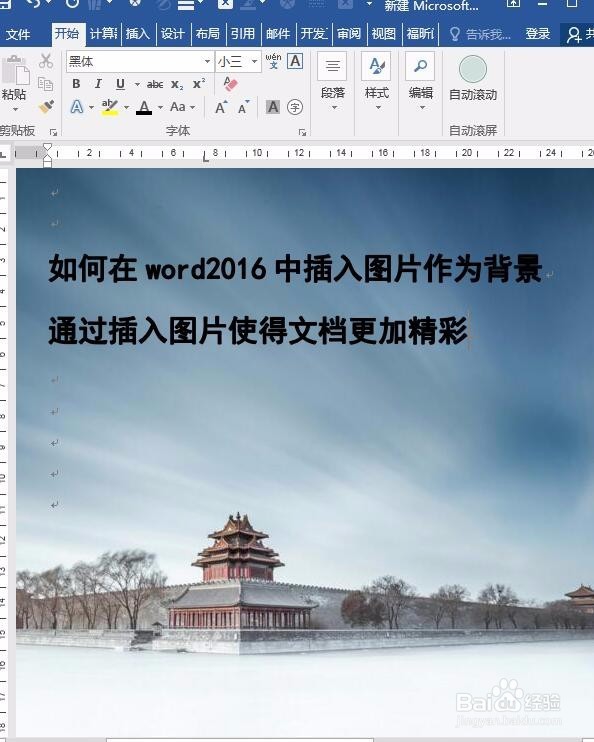1、在打开的word2016主界面,点击“设计”菜单
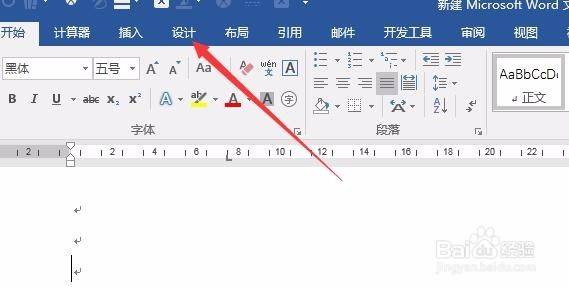
2、在打开的设计菜单工具栏上,点击上面的“页面颜色”下拉按钮

3、在打开的下拉菜单中选择“填充效果”菜单项
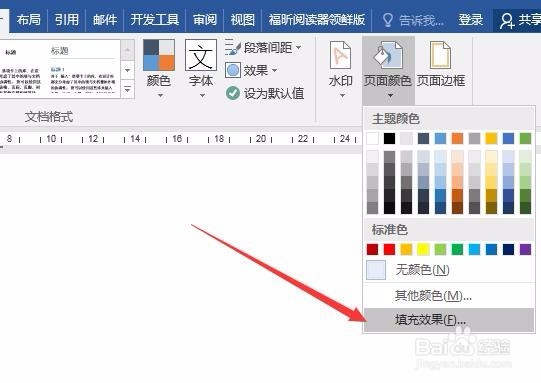
4、在打开的填充效果窗口中,点击上面的“图片”标签
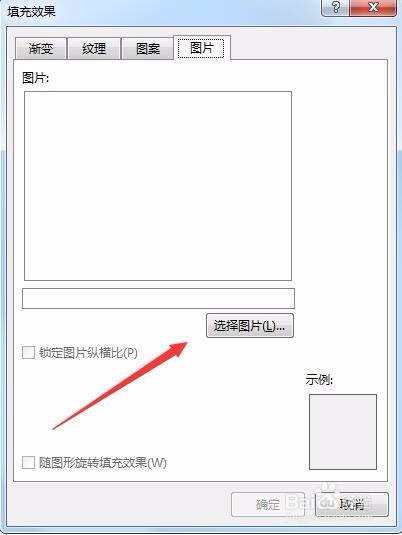
5、在新页面中点击“选择图片”按钮
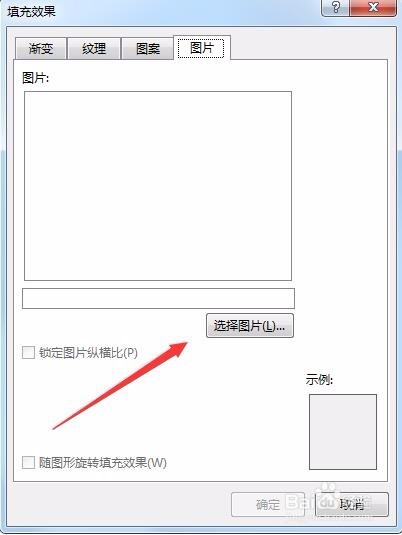
6、这时会弹出插入图片页面,点击“来自文件”后面的浏览按钮,选择本地电脑上的图片文件,当然也可以通过必应搜索来搜索网上的图片
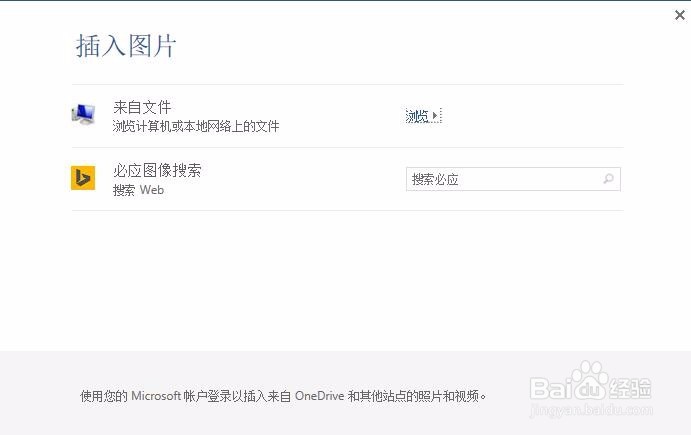
7、插入图片后,马上就可以在上面的预览窗口看到效果了,满意的话,点击下面的“确定”按钮
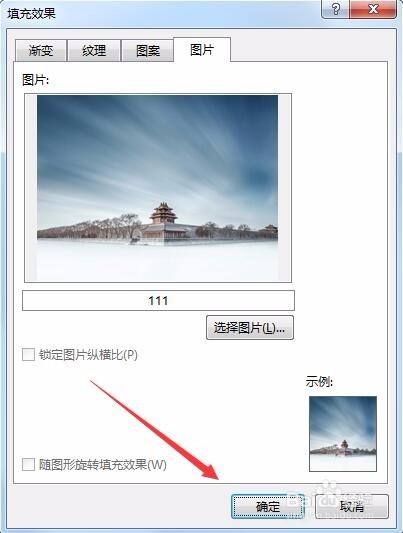
8、回到word2016后,可以看到刚刚更换的图片背景已生效了